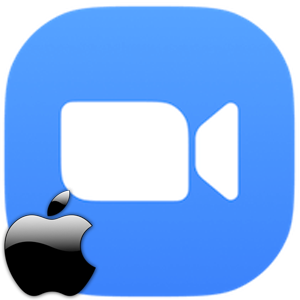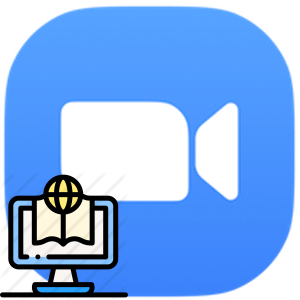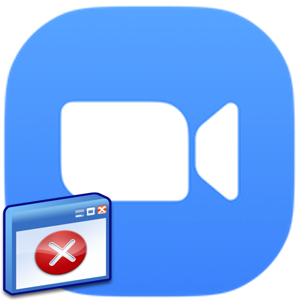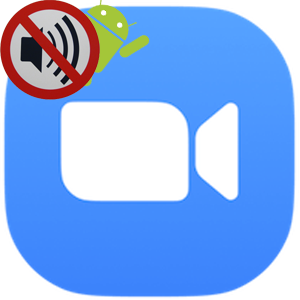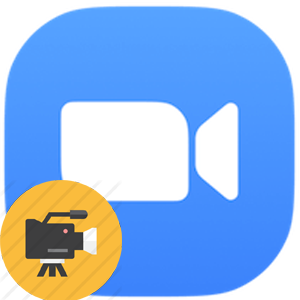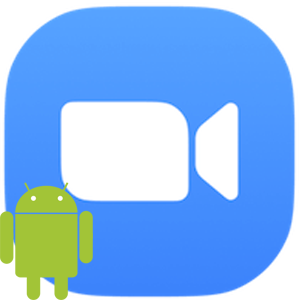Как только пользователь создаст онлайн-встречу, важно вовремя пригласить участников. Сделать это можно несколькими способами, которые предусмотрели разработчики в мобильной и компьютерной версиях приложения. И сегодня мы поговорим о том, как пригласить участников в конференцию Zoom на разных платформа и операционных система.
Особенности приглашения пользователей в Зум
Графическая оболочка Zoom несколько отличается в компьютерной и мобильной версиях платформы, поэтому мы разработали несколько инструкций для каждой ОС.
Клиент для ПК
Чтобы добавить человека в конференцию на компьютере:
- Запускаем Зум и авторизуемся со своей учетной записью.
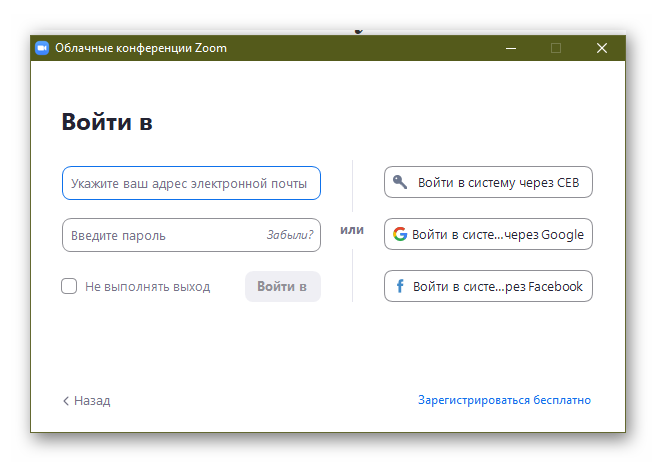
- Запускаем конференцию на одноименной вкладке.
- Кликаем по дисплею для активации функциональных кнопок в нижней части пользовательского окна.
- Активируем иконку «Участники» и далее кликаем «Пригласить».
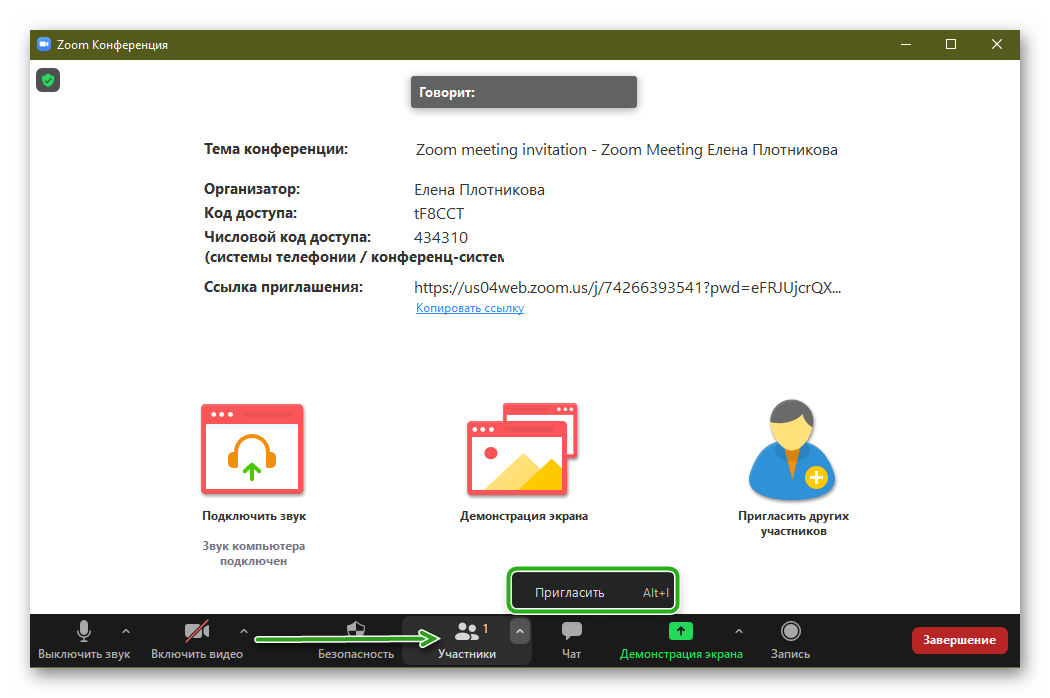
- Автоматически открывается список контактов.
- Выбираем из списка нужный контакт (ты).
- Подтверждаем действие и ждем подключения людей к онлайн-встрече.
Если нужного человека в списке контактов нет, тогда:
- Открываем Зум и переходим в окно «Пригласить людей…».
- В нижней части пользовательского окна кликаем по кнопке «Копировать приглашение».
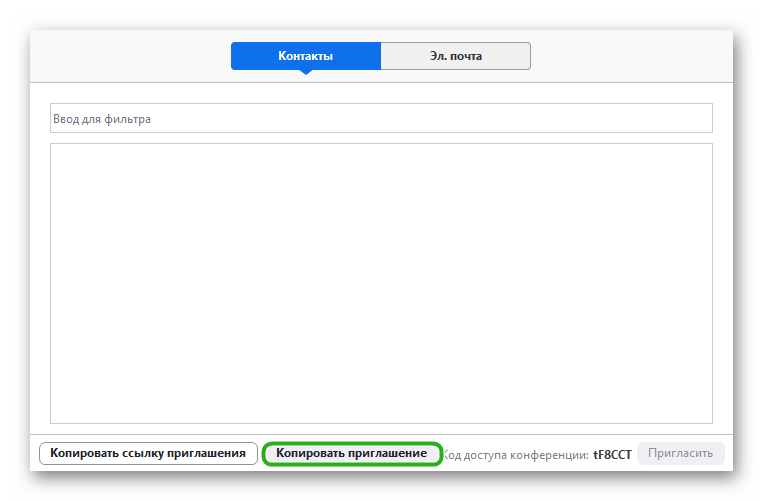
- Переходим во вкладку «Чат» и находим нужного человека.
- Переходим в переписку с пользователем.
- Активируем пустое поле для ввода и вставляем из буфера обмена ссылку.
- Подтверждаем действие и ждем подключения участника.
Мобильное приложение
Чтобы добавить несколько людей в видео- и аудиоконференцию:
- Запускаем Зум на смартфоне и авторизуемся в приложении.
- Запускаем онлайн-встречу в соответствующей вкладке.
- Тапаем по дисплею для активации функциональных кнопок.
- Активируем кнопку «Участники» в правом нижнем углу пользовательского окна.
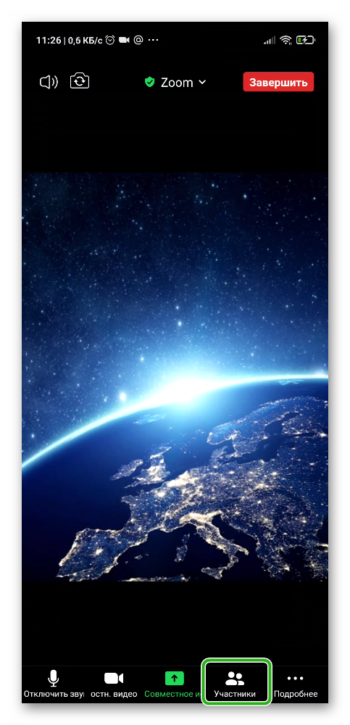
- В открывшемся окне тапаем по надписи «Пригласить» в нижнем левом углу программной оболочки.
- Система предложит несколько вариантов отправки заявки.
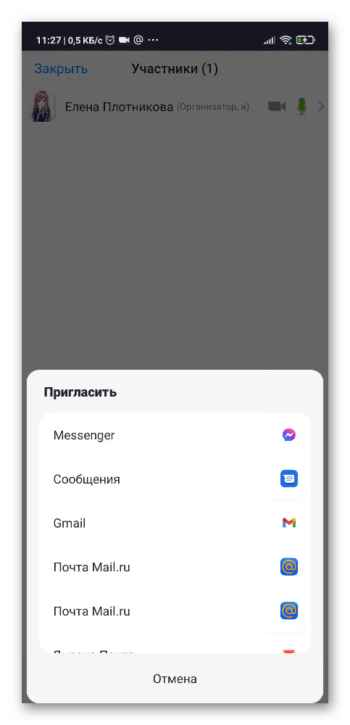
- Пролистываем список для выбора удобного способа.
К примеру, «Копировать URL» просто перенести ссылку на комнату в буфер обмена для дальнейшего распространения.
Если активировать пункт «Пригласить контакты», чтобы выбрать людей в качестве участников из соответствующего списка.
Заключение
Есть несколько вариантов добавить новых пользователей в конференцию. Сама процедура несколько отличается от версии к версии, несмотря на старания разработчиков, сделать интерфейс простым и понятным.